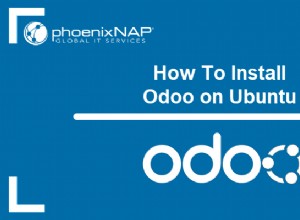Esegui Linux su telefono Android
Hai mai pensato di poter eseguire Linux su un telefono Android? In realtà puoi. E la parte migliore è che non è così difficile. Ma ci sono un paio di requisiti che devi prima garantire per
raggiungere questo obiettivo.
NOTA BENE, DAVVERO IMPORTANTE:affinché questo processo funzioni, il telefono deve essere rootato. Se il tuo telefono non è rootato e desideri eseguire il root, può invalidare la garanzia sul tuo telefono. Fai attenzione e fallo a tuo rischio.
Requisiti
Requisiti per questo processo:
1. Telefono con accesso root
2. App – Linux Deploy (gratuito dal Play Store)
3. App – SuperSu
4. App – BusyBox o Termux (per eseguire comandi da console, gratuitamente dal Play Store)
5. Visualizzatore VNC
Di seguito hai anche un video tutorial:
Esegui Linux su telefono Android
Installazione di Linux
Come accennato in precedenza, per questa procedura, il telefono deve disporre dell'accesso come root. Quando esegui il root del telefono, ottieni e installa l'app supersu in modo da poter concedere l'autorizzazione di root ad altre app. Dopo aver eseguito il root del telefono, installa Linux deploy, VNC Viewer e Busybox. Sono tutti gratuiti dal Play Store. Dopo averli installati tutti, avvia l'app di distribuzione Linux.
Fare clic sull'angolo in basso a destra per aprire il menu di configurazione.
Qui nel menu di configurazione devi configurare la distribuzione Linux che desideri installare.
Scegli la distribuzione e la versione Linux, l'ambiente desktop, imposta la password per l'account utente e abilita la GUI.
La nostra configurazione per questo esempio è la distribuzione Ubuntu 16.04 Xenial con ambiente desktop LXDE.
Al termine della configurazione della distribuzione Linux, il passaggio successivo è avviare l'installazione. Vai nell'angolo in alto a destra ed esegui l'installazione.
L'installazione richiederà un po' di tempo per essere completata. Sarai finito quando vedrai l'output di distribuzione nella parte inferiore dell'app, ciò significa che l'installazione è terminata.
Avvio della distribuzione Linux
Quindi, avvia il visualizzatore VNC. Fai clic sul pulsante più nell'angolo in basso a destra e aggiungi una nuova connessione,
Per l'indirizzo inserire localhost:5900. Per il nome, inserisci quello che vuoi.
Fare clic sul pulsante Connetti.
Una volta stabilita la connessione, ti verrà chiesto di inserire la password. Inserisci la password che configuri nella distribuzione Linux.
Devi avere il desktop visibile sullo schermo. Otterrai qualcosa di simile sul tuo schermo (a seconda della distribuzione e del desktop che hai installato)
Riepilogo
In questo post per eseguire Linux su telefono Android, i passaggi che abbiamo eseguito sono i seguenti:preparato un ambiente sul telefono e configurato per poter eseguire Linux, scaricato l'iso di Ubuntu e, alla fine, esegui Ubuntu sul telefono .
Spero che tu abbia trovato il post interessante. Grazie per il tuo tempo.